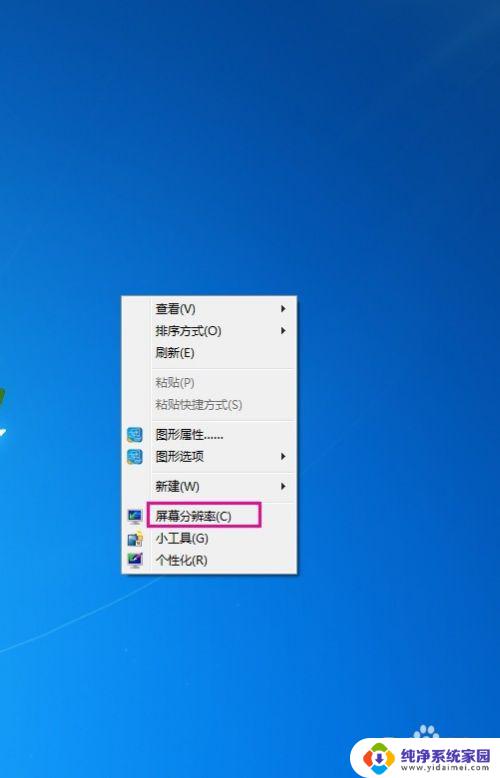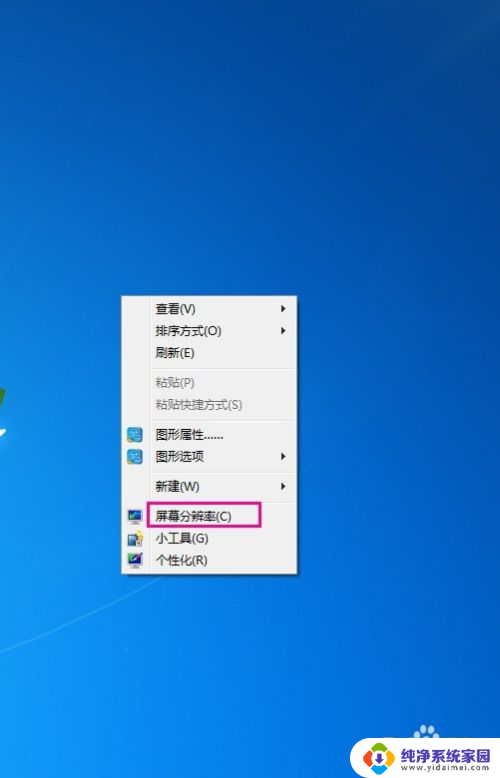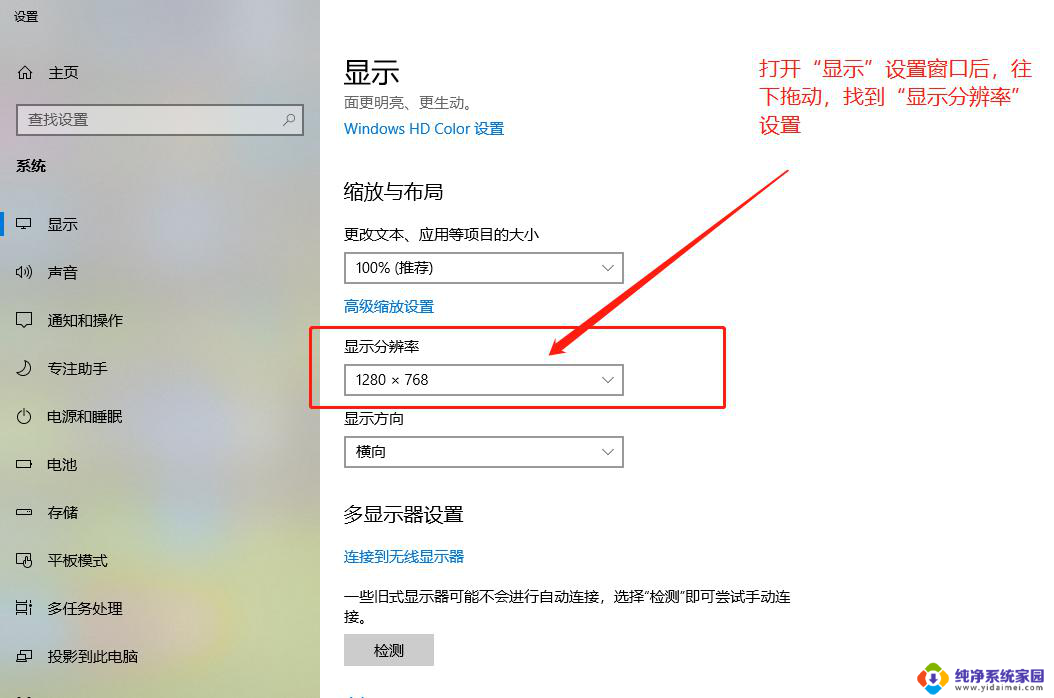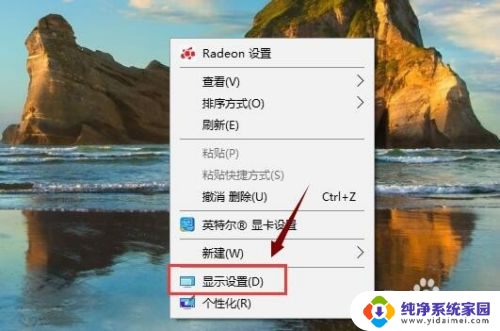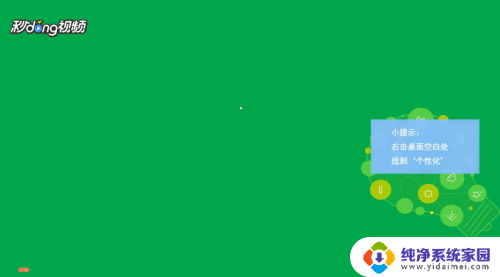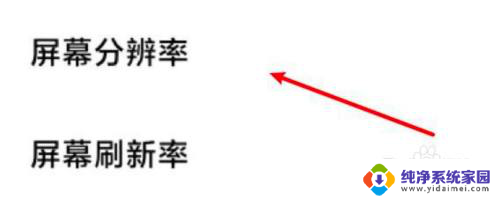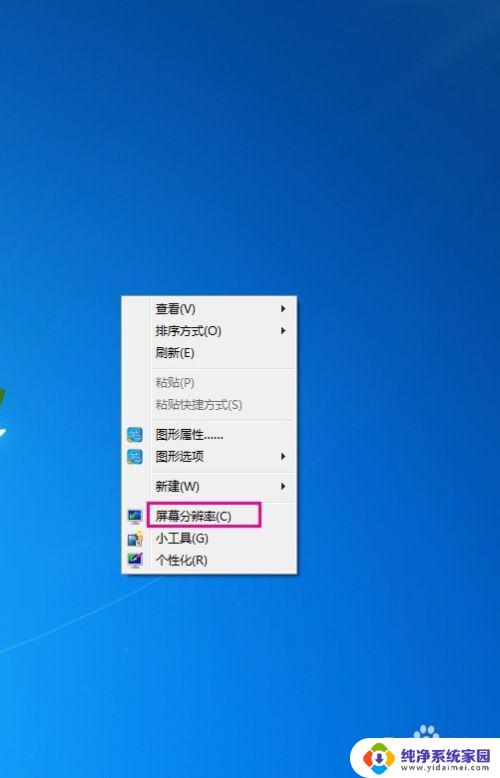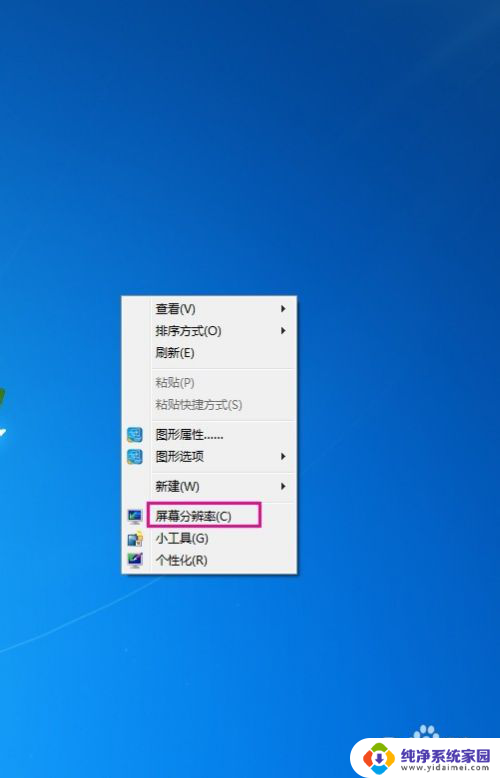电脑屏幕界面怎么调大小 电脑屏幕分辨率怎么调整
更新时间:2024-04-05 16:53:22作者:xiaoliu
在使用电脑时,屏幕界面的大小和分辨率是影响我们使用体验的重要因素之一,调整电脑屏幕界面的大小可以让我们更舒适地浏览网页和操作软件,而调整屏幕分辨率则可以让我们获得更清晰的显示效果。如何调整电脑屏幕界面的大小和分辨率呢?接下来我们将详细介绍这两个操作的方法。
步骤如下:
1在桌面上单击鼠标右键。 2选择“显示设置”。
2选择“显示设置”。 3在“高级缩放设置”底下下拉选择想要的分辨率。
3在“高级缩放设置”底下下拉选择想要的分辨率。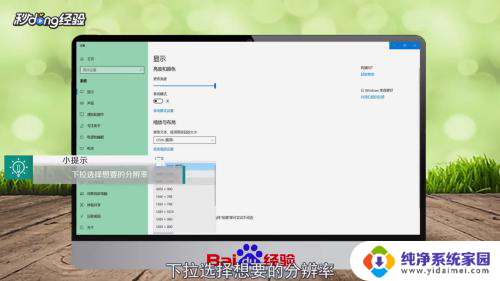 4点击“保留更改”。
4点击“保留更改”。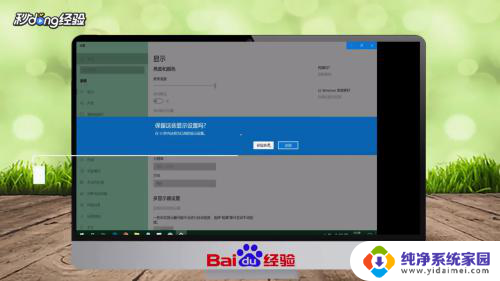 5还可以选择缩放的比例。
5还可以选择缩放的比例。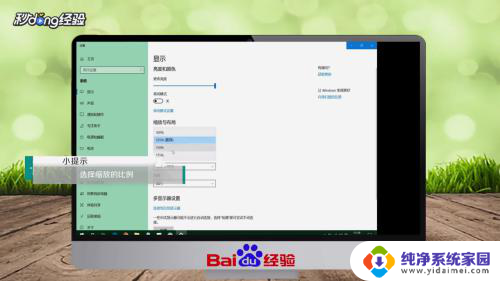 6总结如下。
6总结如下。
以上就是电脑屏幕界面怎么调大小的全部内容,如果你遇到了这种问题,可以尝试按照以上方法解决,希望对大家有所帮助。